En este artículo a través del ejemplo anterior del Laboratorio Virtual de Microsoft: TechNet Virtual Lab: System Center 2012 Configuration Manager: Advanced Software Distribution vamos a ir desgranando las opciones adicionales en la distribución de software y veremos la potencia y el alcance de opciones como el histórico de revisiones, los requerimientos, re emplazamientos de aplicaciones, etc,…
Opciones del despliegue de aplicaciones en el Ribbon:
Cuando tenemos una aplicación definida en la consola en el Ribbon aparecen múltiples opciones, vamos a echarlas un vistazo:
Histórico de revisiones (revision history):
Con esta opción podemos monitorizar o ver todos loas cambios que se han realizado en una aplicación. No solo podemos ver los cambios, sino y lo más interesante es que podemos revertirlos a una versión anterior.
Con el ejemplo que tenemos haz un cambio en la aplicación, por ejemplo añadiendo una palabra en el nombre de la aplicación. Luego ve a la pestaña “Revision History” y comprueba que se ha añadido y finalmente en la primera revisión pulsa en “restore” y verás que la palabra añadida ya no está.
Crear un fichero de contenidos previo (Create prestage Content File):
Es un mecanismo para administrar el escenario en el que un punto de distribución está en redes con enlaces lentos. Los administradores podemos elegir que contenido irá en el fichero de contenido previo y sus dependencias y puede ser enviado a un punto de distribución remota si demasiado consumo de red. Para habilitar este componente es necesario hacer con el asistente “Create Prestaged Content File” en el punto de distribución.
Crear un tipo de despliegue (create deployment type):
En el ejemplo anterior ya creamos un tipo de despliegue, es posible crear varios typos de despliegues para una aplicación como hemos dicho a los largo de esta serie de artículos. Desde el Ribbon pulsando en “create delpoyment type” podemos añadir uno nuevo.
Retirar/Rehabilitar (Retire/Reinstate):
La opción de “retire” permite marcar una aplicación para que no se pueda distribuir, pero no es eliminada. Con esto conseguimos que el contenido de la aplicación no sea borrado, y que en cualquier momento con la opción “reinstate” podamos tener disponible de nuevo la aplicación.
Eliminar (Delete):
La explicación de esta opción es obvia, sin embargo hay que tener mucho cuidado, ya que si existen dependencias esta opción fallará.
Simular un despliegue (Simulate Deployment):
Esta opción sirve para realizar un test de la aplicación, como se realizaría y es muy interesante cuando hay dependencias, para ver su comportamiento.
Exportar (export):
Una opción de SCCM 2012 es poder compartir la mayoría de configuraciones, incluyendo definición de aplicaciones entre jerarquías de SCCM 2012. El botón “Export” en las aplicaciones lanza un asistente que te guía paso a paso en el proceso de exportación.
El contenido generado por el proceso de exportación se puede importar en otra jerarquía de SCCM 2012 mediante “import Application” en el Ribbon. Otra opción por la cual puedieras usar esta opción es a modo de Backup.
Despliegue (Deploy):
Este botón en el Ribbon nos permite que una vez creada la aplicación y un tipo de despliegue podamos desplegar la aplicación a los clientes.
Distribución del contenido (distribuye content):
Este botón en el Ribbon nos permite que el contenido de la aplicación se distribuya a los sistemas o o usuarios objetivo de la misma. El contenido debe estar en un punto de distribución para que sea accesible.
Mover (move):
Permite mover la aplicación entre carpetas definidas. Podemos crear carpetas para tener toda la información más organizada.
Configuración del ámbito de seguridad (set security scope).
Como vimos en el artículo Administración basada en Roles o Funciones podemos asignar un ámbito de seguridad a las aplicaciones.
Categorización (categorize):
Es posible crear y asignar categorías a una aplicación con el propósito de tenerlas organizadas o agrupadas. Las administración de las categorías se puede realizar cuando se crea una aplicación, y desde el Ribbon.
Propiedades (Properties):
Si pulsas este botón en el Ribbon se abre un cuadro de dialogo de las propiedades de la aplicación.
Opciones disponibles en el despliegue de aplicaciones a través de un ejemplo:
Ya hemos creado la aplicación, un tipo de despliegue, hemos seleccionado un punto de distribución. Ahora vamos a ver mediante el ejemplo del laboratorio de Microsoft, todas las opciones de configuración que tenemos una vez creada la aplicación y como desplegarla en los clientes.
Selecciona la aplicación en la consola y el Ribbon selecciona “properties”, se abre una ventana y lo primero que se muestra es la pestaña de “General”:
- Pestaña “General”
Casi todas las opciones las hemos visto anteriormente y hay otras que paso a explicar:
Dato de publicación (Date Publisher):
Permite anotar a los administradores cuando ha sido publicada una aplicación. Por defecto no está seleccionado.
Permitir a esta aplicación que sea instalada desde las acciones de las secuencias de tareas en lugar de hacerlo a mano (Allow this application to be installed from the install application task sequence action instead of deploying it manually):
No está seleccionado por defecto, si se activa permite que esta aplicación sea desplegada a través de la secuencia de tareas.
Propietarios (Owners):
Define quien es el propietario de la aplicación, esta información aparecerá en el centro de software y en el catálogo de aplicaciones.
Contacto de soporte (Support Contacts):
Esta opción permite definir que usuarios serán el soporte de la aplicación en caso de problemas con la aplicación. Esta información aparecerá en el centro de software y en el catálogo de aplicaciones. Se permite seleccionar usuarios del directorio activo si se desea o puedes introducirlos a mano.
- Pestaña: “Application Catalog”
Nos muestra opciones relacionadas a con la publicación de aplicaciones en el catálogo de software. Algunas ya se han comentado. Recuerda que aquín no se configura la publicación en el catálogo de aplicaciones, pero si se obtiene información que será usada por este cuando se publiquen aplicaciones en el catálogo.
Seleccionar el idioma (Selected Language):
Permite añadir o eliminar idiomas que deberían estar soportados por la aplicación.
Nombre de la aplicación localizado (Localizad application name):
Muestra el nombre localizado de la aplicación en función del idioma seleccionado.
Categorías de usuario (User Categories):
Las aplicaciones que tienen por objetivo los usuarios y las tienen dispositivos tienen listas de categorías separadas con propósitos de agrupamiento de las aplicaciones. Si publicas una aplicación para los usuarios, tienes la opción de seleccionar una categoría de usuario existente para describir la aplicación o puedes crear una nueva.
Documentación de usuario (User Documentation):
Se permite especificar una ruta disponible al usuario con información adicional de la aplicación. Puede ser una Web o un enlace a un documento en linea.
Enlace de texto (Link text):
Permite especificar que texto específico se mostrará en el catálogo de instrucciones de los usuarios cuando obtengan documentación adicional.
Descripción de localización (Localizad description):
Permite introducir texto que será mostrado en el catálogo como descripción de la aplicación.
Palabras clave (keywords):
Cuando hay muchas aplicaciones y categorías en el catálogo, se puede buscar por contenido, mediante palabras clave para que los usuarios puedan localizar fácilmente aplicaciones.
Icono (Icon):
Se puede cambiar el icono de la aplicación.
- Pestaña “References”:
En esta pestaña se muestra cualquier otra aplicación definida que dependa de la que estamos configurando o cualquier otra aplicación de reemplazamiento (supersedence).
- Pestaña “Deployments Types”:
Muestra una lista de tipos de despliegues definidos para esta aplicación. Se pueden configurar varios tipos de despliegues para una aplicación según la situación en la que nos encontremos. Como los tipos de despliegue es un apartado importantísimo en el despliegue de aplicaciones, lo explicaré con todo detalle un poco más abajo.
- Pestaña “Content Location”:
Muestra una lista de los puntos de distribución o grupos de puntos de distribución que han sido configurados para almacenar el contenido.
- Pestaña “Supersedence”:
- Pestaña “Security”:
Permite especificar los usuarios que tienen acceso a la aplicación y sus permisos sobre la misma.
Tipos de Despliegue. Opciones y configuración:
En el ejemplo que tenemos hay solo un tipo de despliegue configurado. Podemos ver la prioridad del despliegue en la siguiente figura:
Si tenemos varios tipos de despliegue podemos indicar la prioridad de cada uno viendo el campo “Priority” pudiéndolos cambiar según nuestras necesidades.
Cuando creamos un tipo de despliegue tenemos muchas opciones de configuración disponibles. Selecciona un tipo de despliegue y pulsa en “properties” ya deberías saber como hacerlo. Se mostrará la ventana:
- Opciones de la Pestaña “General”:
Name: Nombre del tipo de despliegue. Procura que sea lo más descriptivo posible, te ayudará a la hora de identificarlo.
Technology: Describe el tipo de tecnología desplegada, que puede ser un MSI un EXE o un Script.
Administrador Comments: Información complementaria sobre el tipo de despliegue.
Languages: Te permite seleccionar el leguaje específico del tipo de despliegue.
En la parte de abajo de la ventana de esta pestaña hay información sobre la fecha de creación, quien lo ha creado, la fecha de modificación y quien lo ha modificado.
- Opciones de la Pestaña “Content”:
Content Location: Permite especificar la localización en la red donde SCCM 2012 puede encontrar el contenido a desplegar. La ruta debe especificarse en el formato UNC como se muestra en la imagen anterior.
Persist Content in The Client Cache: Por defecto está desactivado, esta opción te permite que si un despliegue se realiza periódicamente, pueda ser almacenado en la caché del cliente para que cuando esté programado se ejecute desde local, en lugar de ejecutarse, eliminarse de la caché y una vez que salta de nuevo la programación tener que volver a descargarlo y ejecutarlo.
Allow Clients to Share content with other clients on the same subnet: Esta opción está habilitada por defecto. Permite a los clientes ( Desde Windows vista en adelante) que están en las misma subred obtener las funciones de BranchCache del sistema operativo y la localización caché del cliente puede utilizarse como almacén de contenido para otros clientes del mismo segmento de red. Cuando se detecta que un cliente tiene en su caché local un contenido disponible, los otros clientes lo descargaran de este en lugar del punto de distribución.
Esta opción es muy potente y útil cuando te encuentres en las siguientes situaciones:
- Clientes en pequeñas oficinas, sin puntos de distribución y con poco ancho de banda.
- Clientes en pequeñas oficinas con un punto de distribución situado en una estación de trabajo y con poco ancho de banda. Como los puntos de distribución en estaciones de trabajo solo admiten 20 conexiones simultaneas, esta opción es muy interesante para no saturar el punto de distribución.
Allow clients to use a fallback location for content: En SCCM 2012 con la introducción de los límites de grupos, los puntos de distribución están protegidos por defecto. Para equipos que se conectan a la red corporativa encontrar los puntos de distribución es fácil si están correctamente configurados. Si un equipo se conecta de forma remota desde limites que no estan dentro de los límites de grupos configurados en SCCM 2012, no encontraran los puntos de distribución. Habilitando esta opción que por defecto está deshabilitada, se permite que este tipo de clientes puedan comunicarse con puntos de distribución, siempre que estos tengan en sus configuraciones habilitado el uso de “fallback”.
Deployment Options: Cuando se configuran los límites de grupos, los administradores podemos designar que puntos de distribución incluir como parte del grupo de límites a través de una conexión rápida o lenta. Esta opción nos permite definir como el despliegue de la aplicación se comportará. La opción por defecto es “Do not downdload content”, que lo que hace es que el cliente retrase la descarga del contenido hasta que esté dentro de un límite marcado como rápido. La otra opción disponible es “Down Content From Distribution Point and Run Locally” que permitirá la descarga del contenido aunque la conexión no sea buena. Hay que recordar que los clientes usan BITS para asegurar que la transferencia de datos se completa correctamente aunque la red sea lenta o se corte.
- Opciones de la pestaña “Programs”:
Installation Program: Permite especificar la línea de comandos que usará el programa durante la instalación. Esta línea de comandos se ejecutará desde donde esté descargado el contenido desde el punto de distribución indicado anteriormente.
Installation Start in: Permite especificar desde donde empezará la instalación. Es útil cuando no tenemos ficheros a instalar en el punto de distribución y queremos ejecutar un programa dentro de una carpeta.
Uninstall Program: Permite especificar la línea de comandos para desinstalar la aplicación. Si estás utilizando un MSI esta línea es automática. Se puede usar un script para automatizar la desinstalación de cualquier aplicación.
Run Installation and Unistall Programs in 32-Bit Process on 64-Bit Clients: Aplicaciones de 32-Bit son manejadas dentro de de sus propios procesos de 32-Bits en clientes de sistemas de 64-Bit´s.
Product Code: Esta opción es especifica para cuando estamos desplegando aplicaciones MSI. El diseño de este tipo de aplicaciones permite lanzar reparaciones e instalación de componentes adicionales etc,… En estos casos para que el MSI funcione correctamente debe estar configurado para saber donde está la ubicación original de los ficheros fuente. Esta opción sirve para esto.
- Opciones de la Pestaña “Detection Method”:
Se pueden configurar las opciones para el uso de la detección de aplicaciones cuando empieza el despliegue y una aplicación ya se encuentra instalada en el dispositivo objetivo de nuestro despliegue.
Es una nueva característica en SCCM 2012 y permite configurar la detección lógica de una determinada aplicación si está ya presente el dispositivo al que se va a instalar, y esto se comprueba antes de comenzar la instalación, evitando que se instale de nuevo. Esta opción ya formaba parte de los despliegues de actualización de software y ha sido traído hasta el despliegue de aplicaciones. Bien configurado evita reinstalaciones incluso de aplicaciones dependientes de la que se está desplegando. Pinchando en “Add Clause” entramos en el asistente para la detección de reglas (Detection rules wizard) que se usa para añadir criterios necesarios para detectar si ya está instalada la aplicación. Más adelante explicaremos este asistente con todas sus opciones. También ( en la parte inferior de la pantalla) podemos personalizar un script para ejecutarlo y detectar si la aplicación ya está instalada.
- Opciones de la pestaña “User Experience”:
Permite especificar el comportamiento o papel que tendrá el usuario en el despliegue de una aplicación.
Installation Behavior: Esta pestaña permite definir si la aplicación se desplegará a un usuario o a un sistema. Una tercera opción disponible es permitir definir el despliegue para un sistema si el recurso es un dispositivo y si no lo es instalarlo a un usuario. Seleccionando que el despliegue es para un usuario se desactiva la siguiente opción para que el despliegue solo pueda realizarse si el usuario está logeado.
Cuando el despliegue está configurado para un sistema, el despliegue tendrá lugar en un contexto de seguridad con la cuenta de sistema local. Cuando es para un usuario el contexto de seguridad es que el usuario esté logeado.
Logon Requirement: Esta opción permite especificar si el usuario necesita o no estar presente durante el despliegue. Cuando un despliegue está marcado para los usuarios en la opción anterior, esta opción no esta disponible, aparece en gris. Si está definido para un sistema hay tres opciones disponibles:
- Only When A User Is Logged On: Esta opción requiere que el usuario esté validado en el sistemas antes de que el despliegue comience.
- Whether Or Not A User is Logged On: Es la opción mas utilizada por que permite la instalación aunque el usuario no esté validado.
- Only When No User Is Logged On: Con esta opción el despliegue no comenzará hasta que el usuario esté fuera del sistema. Hay que usar esta opción cuando nos queremos asegurar que el usuario no pueda tocar nada, ni reiniciar.
Installation program Visibility: Podemos configurar aquí como se ejecutará el despliegue en el cliente, si Maximizado, Normal, Minimizado u Oculto (Maximized, Normal, Minimized o Hidden). La opción por defecto es Hidden.
Allow User To Interact With This Program: Esta opción solo está disponible si se ha seleccionado en la opción “Logon Requirement” “Only When a User is logged On” y además si es para un usuario no se puede modificar. Si es para un sistema si se puede modificar.
- User: Si la aplicación se despliega para un usuario, se instala con las credenciales de este usuario y el usuario puede interactuar con el programa a menos que se haya configurado como silencioso.
- System: El proceso de despliegue se realiza con las credenciales de la cuenta de sistema local y no se deberia permitir la interacción con el usuario si activas la pestaña “Allow User To Interact With This Program” pasas las credenciales al usuario.
Maximun Allowed Run Times (Minutes): Podemos configurar el tiempo máximo que puede durar una instalación antes de que se la fuerce a terminar. Por defecto son 120 minutos. Es interesante esta opción por que imagina que haces un despliegue en el que el usuario tiene que interactuar y lo has configurado como oculto, el usuario no verá nada y la aplicación estará a la espera de que el usuario meta datos o haga algo, para evitarlo con esta opción podemos forzar a que la instalación finalice aunque no se haya instalado.
Estimated Install Time (Minutes): Esta opción permite especificar por anticipado cuanto durará la instalación.
La última opción a configurar esta pestaña en la parte inferior permite configurar como se comportaran los clientes después de que la aplicación se haya completado. Tenemos cuatro opciones:
- Determine Behavior Based On Return Codes: Es la opción por defecto y la más utilizada en la mayoría de las ocasiones. El cliente de SCCM 2012 actuará después de terminar el despliegue según los códigos que salgan a al finalización. Estos códigos pueden indicar que la aplicación se ha realizado de forma correcta, otros que se ha realizado de forma correcta pero que se requiere reiniciar el sistema y otros que ha fallado. Loas administradores podemos especificar estos códigos cuando no son para aplicaciones estándar en la pestaña. “Return Codes”.
- No Action: Como su nombre indica después de la instalación el cliente no hace nada.
- Deployment Program Always Forces A Reboot: Esta opción indica al cliente SCCM 2012 que una vez terminado el despliegue reinicie el PC, esto lo realiza la propia aplicación.
- Force A Mandatory Device Restart: Se reinicia el Pc de forma obligatoria después de la instalación
- Opciones de la pestaña “Requierements”:
Permite especificar los requerimientos que se deben cumplir antes de que la aplicación se pueda ejecutar.
Además de las reglas de despliegue se ha añadido una novedad muy importante en SCCM 2012, los requerimientos son reglas para instalar una aplicación. Pueden ser reglas simples o complejas. Puedes crear reglas dependiendo del objetivo de la instalación, si es por usuario o por sistema.
Puedes crear por ejemplo un requerimiento para que el despliegue se realice en sistemas con Windows 2008 Server.
Tenemos una serie de opciones para las reglas con las que se pueden trabajar y combinar:
- Sitio Active Directory.
- Sitio Configuration.
- Velocidad de la CPU.
- Espacio en disco.
- Número de procesadores.
- Sistema Operativo.
- Idioma del Sistema Operativo.
- OU Unidades organizativas.
- Memoria total física.
Estas reglas se pueden obtener con los mecanismos:
- Consultas al Directorio Activo.
- Ensamblador.
- Sistemas de ficheros (FileSystem).
- Metabase ISS.
- Claves del registro.
- Valores del registro.
- Script
- Consultas SQL.
- Consultas XPath.
En nuestro ejemplo podemos crear un requerimiento por ejemplo para que nuestra aplicación solo se instale en aquellos Pc´s que tengan Windows Server 2008 o posterior.
Los requerimientos se evaluan en el cliente, el cliente recibe la aplicación, evalua los requerimientos y si nos los cumple la aplicación no se mostrará como “Available” para desplegarse en el cliente. Periódicamente se evalúan las aplicaciones por si los requerimientos se cumplen.
Las reglas disponibles para usasarse en esta pestaña de “Requirements” se ven en el nodo “Aplication Managemnet”à”Global conditions”. Esta lista muestra también cualquier requerimiento personalizado que se haya realizado,
- Opciones de la pestaña “Return Codes”:
Permite definir posibles códigos de retorno de una aplicación y como los debe interpretar el cliente SCCM 2012. en la siguiente imagen se muestrar los códigos por defecto. La mayoría de las veces estos códigos son suficientes pero puedes añadir más.
- Opciones de la pestaña “Dependencies”:
Define las aplicaciones que deben instalarse antes de que el despliegue comience.
Es una opción que permite especificar software que debe ser instalado antes de que la aplicación que estamos configurando se despliegue.
Asistente para la creación de un Despliegue (En el modelo antiguo advertisement):
Vamos a continuar con nuestro laboratorio de Microsoft. Tenemos ya creado la aplicación y el tipo de despliegue, pero nos falta el Despliegue o Anuncio para completar el proceso.
En la consola en el panel de la aplicación pincha en el Ribbon en “Deploy” para que comience el asistente. Se abrirá la pantalla de “General”:
Software: Aparece ya especificado, si no fuese correcto pulsa en “Browse” y selecciona la aplicación correcta,
Colletion: Un despliegue debe estar asociado a una colección. Estamos acostumbrados de versiones anteriores a crear colecciones específicas para distribuir un determinado software. Se puede seguir haciendo así en SCCM 2012, pero ahora es posible que la colección sea una genérica como por ejemplo “All Desktop and Server Clients” y para que se instale solo en los dispositivos que queramos crear reglas de requerimientos como por ejemplo una regla seria instalar solo a Pc´s con Windows XP, aunque el despliegue está para toda la colección solo se instalaría en los clientes con Windows XP. En la práctica una mezcla entre colecciones especificas y requerimientos es lo ideal.
Use default distribution point groups associated to this collection: En SCCM 2012 es posible asociar colecciones a grupos de puntos de distribución. Si esto se ha realizado esta opción debería estar disponible para seleccionarla o no. La ventaja de poder hacer esto es la flexibilidad que se consigue, por ejemplo puedes crear colecciones por tipo de máquina, por situación geográfica por localización de la oficina,…. Y agrupar los puntos de distribución según estas colecciones para facilitar su administración.
Automatically DistribuTe Content For Dependencies: Si hay dependencias definidas para una aplicación y si estas dependencias no han sido desplegadas aún a los puntos de distribución seleccionados para el despliegue que estamos haciendo, seleccionando esta opción te aseguras que el contenido de las dependencias esté disponible en el caso que sean necesarios.
Comments: Puedes añadir la información adicional sobre el despliegue que creas conveniente.
Pulsa “NEXT” para pasar a la pantalla de “Content”
Podemos ver los puntos de distribución y grupos de puntos de distribución asignados actualmente. Se pueden añadir o seleccionar puntos de distribución adicionales apropiados para cada localización.
Pulsa “NEXT” para pasar a la pantalla de “Deployment Settings”
Action: Aquí os donde se pone como actuará el despliegue si Instala o Desinstala la aplicación.
Purpose: Aquí es donde se elije si la aplicación está disponible (available) para instalaciones manuales, o a través del Centro de Software o del Catálogo Web, o si la aplicación será requerida.
Si la aplicación es configurada como requerida (required) la aplicación será forzada a instalarse en el sistema o usuario objetivo cuando esté programado. Un cambio introducido en SCCM 2012 es que si está configurado “required” en el cliente, periódicamente mirará si la aplicación está instalada. Si la aplicación ha sido eliminada se desplegará de nuevo. El ciclo de detección se realiza semanalmente por defecto.
Require Adminsitrator Approval if Users Request this Application: Si una aplicación se va a desplegar a colecciones de usuarios o grupos de usuarios, esta opción estará disponible y permite marcarla para que la instalación por parte del usuario a través del Catálogo de Aplicaciones necesite aprobación por parte del administrador.
Pulsa “NEXT” para pasar a la pantalla de “Scheduling”
Las opciones disponibles dependen de las configuraciones elegidas en la opción “purpose” en la ventana anterior.
- Si pusiste en “purpose” en “available”, entonces la única programación disponible será aquella que permita a los administradores programar la disponibilidad de la aplicación.
- Si pusiste “required” el administrador puede añadir adicionalmente una programación con un plazo de instalación, tanto “as soon as posible” o un tiempo determinado.
Pulsa “NEXT” para pasar a la pantalla de “User Experience”
En esta ventana podemos configurar las notificaciones que recibirán los usuarios. Las opciones disponibles son: “Display in Software Center, and Show ALL Notifications” o “Display in Software Center, and only show notifications for computers restart”, la primera opción muestra todas las notificaciones en el Software Center y la segunda solo cuando un reinicio sea requerido.
Las opciones para permitir cuando un plazo de instalación ha sido alcanzado está en gris cuando en “purpose” pusiste “available”. Y si en “purpose” pusiste “requiered” las opciones “Software Installation” y “System Restart” se pueden marcar.
Pulsa “NEXT” para pasar a la pantalla de “Alerts”
Esta ventana permite configurar criterios para generar alertas de respuesta sobre el estado del despliegue.
Create a deployment alert when the threshold is lower than the following: Permite especificar el umbral para un despliegue de los despliegues favorables o que se han realizado de forma satisfactoria en un periodo de tiempo determinado. Si el despliegue no se ha realizado de forma correcta dentro del umbral y en el periodo especificado, se generará una alerta.
Create a deployment alert when th threshold is higher than the following: permite especificar un umbral par un despliegue si se ha excedido.
Es util usarlo cuando tenemos un número de licencias determinadas de un software para avisarnos cuando hemos alcanzado el límite que consideremos.
Enable System Center Operations Manager Maintenence Mode: Permite la integración entre SCCM 2012 y SCOP 2012. Seleccionando esta opción cuando un despliegue comienza en un cliente y si el cliente tambien tiene el agente de Operations Manager, el agente se pondrá en modo de mantenimiento. Después de que el despliegue se haya completado el agente de Operations Manager volverá a la espera o escucha y saldrá del modo de mantenimiento.
Generate System Center Operations Manager Alert When A Software Installation: Esta opción provoca que una alerta sea generada en Operations Manager de forma inmediata cuando la instalación de una aplicación falla.
Pulsa “NEXT” para pasar a la pantalla de “Summary”.
Revisa todas las configuraciones y si está todo correcto pulsa en “Next”
Con esto acabamos de crear el despliegue para una aplicación, puedes verlo ahora en la consola:
EL despliegue de Software desde el punto de vista del cliente:
Llegamos a la última parte del proceso, allí donde los clientes toman partida. Hasta el momento hemos construido y despliegue de aplicación, un tipo de despliegue y un despliegue (lo que antes era una aplicación, un programa y un anuncio).
En nuestro ejemplo la colección objetivo es de dispositivos. La aplicación no se mostraría en el Catálogo de aplicaciones, ya que para ello la colección objetivo debería ser de Usuarios o grupos de usuarios. Si queremos hacerlo de esta forma deberíamos crear un despliegue nuevo para añadirlo, el proceso será el mismo solo que el objetivo de la colección cambiaría.
Si lo hacemos tendríamos la aplicación disponible tanto en el centro d software como el en Catálogo de software.
Instalación de la aplicación en el cliente:
Cuando una aplicación está configurada como “Required” se instalará independientemente de si el usuario la requiere a través del centro de software o del catálogo de aplicaciones. En algunos casos las aplicaciones están marcadas como “required” pero también como visibles en el centro de software y el catálogo de aplicaciones, pero esto no es automático. Para aplicaciones que deberían ser opcionales para un usuario marcalas como “available” y dependiendo de otras configuraciones como los requerimientos aparceran para el usuario en el centro de software. Y si el objetivo es una colección de usuarios o grupos de usuarios, aparecerá tambien en el catálogo de software.
El Centro de Software (Software Center) está disponible en cada cliente de SCCM 2012 y permite a los usuarios tener cierta interacción con SCCM 2012. El Centro de Software presenta una lista de aplicaciones que el usuario se puede instalar y con muchas ayudas para que el usuario pueda conocer de antemano bien la aplicación y lo que se va a instalar. Pero el Centro de Software es mucho más que eso, si pinchas en el nodo del software instalado (installed software node) verás que también puedes ver un historico de las aplicaciones instaladas en el sistema.
El no de Opciones (Options) es una parte más del centro de software. Permite a los usuarios especificar su propia información sobre horarios de trabajo y cuando instalar las aplicaciones. De esta forma un usuario puede evitar que durantes sus horas de trabajo se reinicie el pc por la instalación de aplicaciones. También se puede configurar las opciones del control remoto local.
Afinidad de los dispositivos de Usuario:
El modelo nuevo empleado por SCCM 2012 es extremadamente flexible y nos dota a los administradores de muchas opciones y herramientas para desarrollarlo. Una de las principales características es que está orientado hacia los usuarios y los dispositivos que estos usan. Podemos conseguir que si un usuario está logeado en su dispositivo primario (primary device) se le distribuya una aplicación, y si ese mismo usuario valida en otro dispositivo poder lanzarle la misma aplicación pero virtualizada.
Para saber si un usuario está validado en su dispositivo primario o no se utiliza “User Device Affinity”
Se puede configurar de varias maneras diferentes:
- El usuario configura que dispositivo debería ser el primario en el Catálogo de Software.
- El administrador puede configurar la opción “My Devices” en el catálogo de software.
- Se puede usar un fichero para mapear el dispositivo primario de un usuario e importar este fichero en SCCM 2012.
- Se puede usar la opción “Import User Device Affinity” disponible en el nodo “Asset and Compilance”
- Se puede configurar SCCM 2012 para construir automáticamente las asignaciones a dispositivos primarios de los usuarios en base a la información obtenida de los dispositivos utilizados por un usuario.
- SCCM 2012 está configurado para detectar automáticamente el dispositivo primario asignado mediante “Asset Intelligence”.
- El administrador puede crear manualmente relaciones entre los usuarios y dispositivos usando el nodo “Edit Primary Devices”.
“User Device Affinity” no se limita solo a tener un único dispositivo primario. Un suaurio puede tener varios dispositivos como primarios y además varios usuario spueden tener el mismo dispositivo primario.
Con esto llegamos al final de la serie de artículos sobre la distribución de software en SCCM 2012 que ahora se llama Despliegue de aplicaciones.
Este tema es muy extenso, debido a la importancia de la distribución de aplicaciones en un entorno productivo y debido a las mejoras introducidas en esta nueva versión, mejoras que hay que entender muy bien para no provocar desastres, pero que tienen una riqueza y un desarrollo mucho más amplio que el modelo anterior.
Artículos relacionados:
- Parte 1: Introducción
- Parte 2 Dependecias entre los distintos elementos del Despliegue de Aplicaciones. Elementos que intervienen y Proceso de los despliegues


















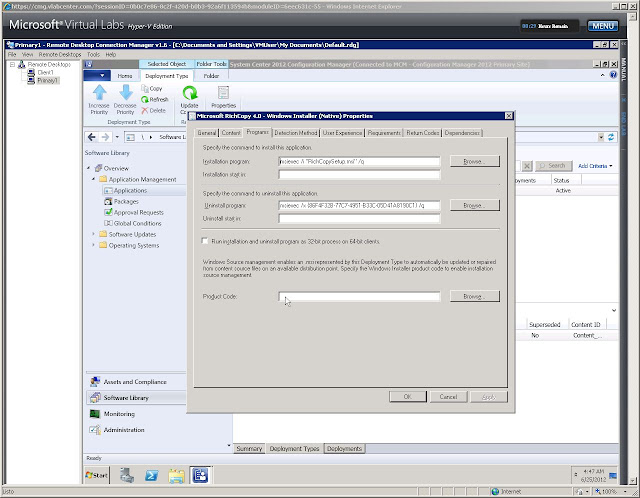



















No hay comentarios:
Publicar un comentario